Come risolvere un errore di Google Home Qualcosa è andato storto
Google Home Assistente Google Google Eroe Casa Intelligente / / August 23, 2022

Ultimo aggiornamento il

Un messaggio di errore qualcosa è andato storto non è così descrittivo. Se ti capita su Google Home, puoi risolverlo seguendo i passaggi di questa guida.
Un problema comune che potresti riscontrare con il tuo dispositivo Google Home è un errore "qualcosa è andato storto". Non è molto descrittivo e non ti indica una soluzione.
Se ricevi l'errore, potresti pensare che il tuo Wi-Fi non sia attivo, che Google stesso sia inattivo o che si sia verificato un problema con il dispositivo stesso. Per fortuna, abbiamo alcune soluzioni che puoi utilizzare per risolvere il problema, da un semplice ripristino a passaggi di risoluzione dei problemi più dettagliati.
Per aiutarti, ecco alcuni passaggi che puoi provare a correggere un errore di Google Home che qualcosa è andato storto.
Riavvia Google Home
Uno dei modi più semplici per far funzionare nuovamente Google Home è riavviarlo.
Per riavviare il tuo dispositivo Google Home:
- Avvia l'app Google Home sul tuo i phone o telefono Android.
- Seleziona il Dispositivo Google Home vuoi riavviare.
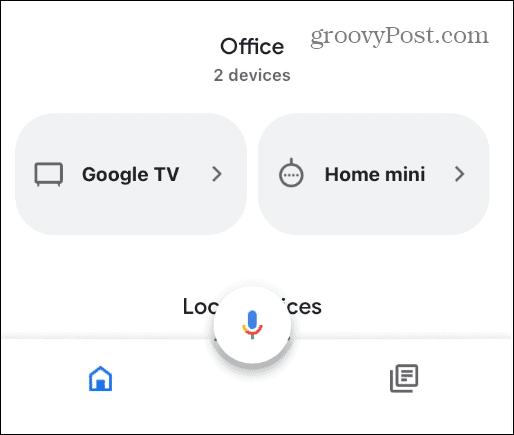
- Clicca il icona a forma di ingranaggio nell'angolo in alto a destra dello schermo.
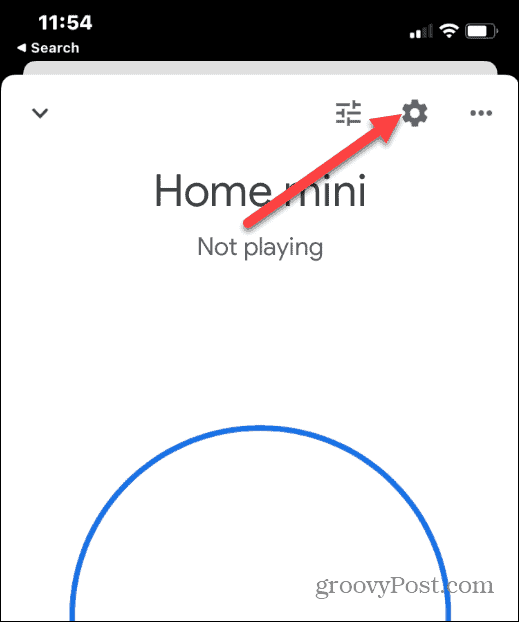
- Clicca il tre punti pulsante nell'angolo in alto a destra della schermata seguente.
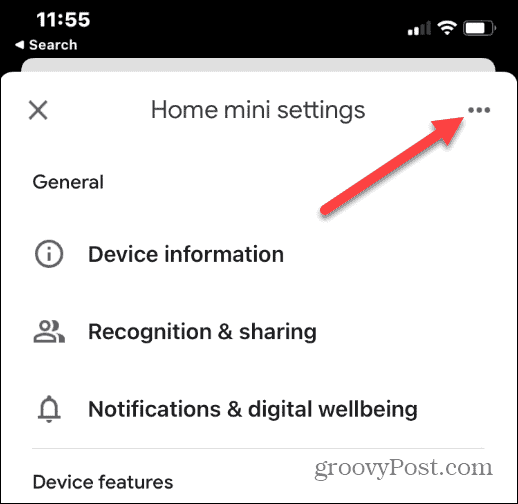
- Seleziona il Riavviare opzione dal menu visualizzato.
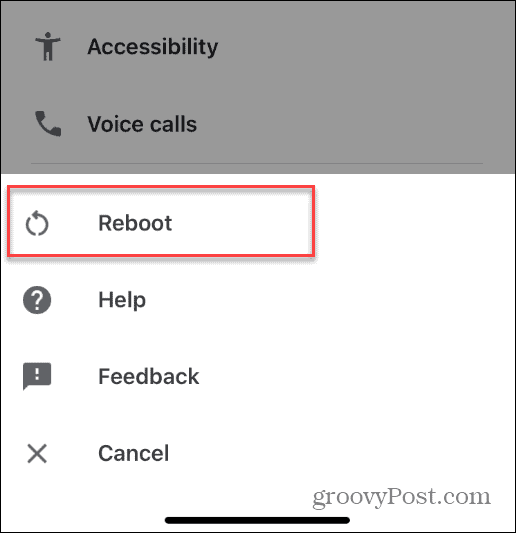
- Rubinetto Riavviare sul messaggio di verifica che compare.
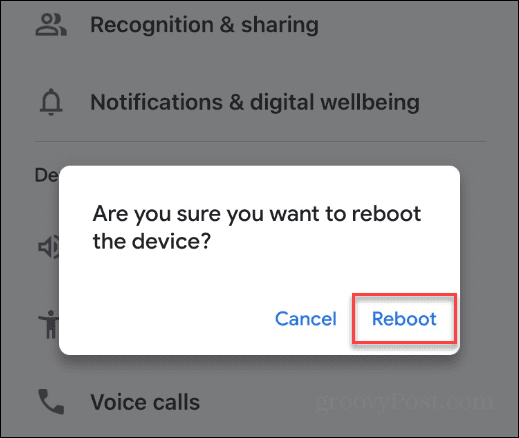
Attendi che il tuo dispositivo Google Home si riavvii e stabilisca una connessione alla tua rete Wi-Fi. Usa il dispositivo come al solito e verifica se l'errore è scomparso.
Riavvia hard il tuo dispositivo Google Home
Se l'app non funziona o il dispositivo Google Home non funziona dopo un riavvio graduale, puoi scollegarlo dalla fonte di alimentazione e ricollegarlo. Questo è noto come a duro riavvio.
Per riavviare il tuo Google Home, scollega il cavo di alimentazione dal retro del dispositivo. Lascia riposare per 60 o più secondi prima di ricollegarlo.

Attendi che il dispositivo Google Home si riavvii e si connetta alla rete Wi-Fi. Saprai che si sta riavviando quando vedrai apparire le sue luci in alto. Al termine del riavvio, sentirai un segnale acustico.
Controlla la tua connessione Internet
I dispositivi di assistente digitale, incluso Google Home, necessitano di una connessione a Internet per funzionare. Se riscontri problemi con il dispositivo, controlla che il Wi-Fi funzioni. Un modo semplice per verificare se il Wi-Fi funziona è disattivare la connessione cellulare, assicurarsi che il Wi-Fi sia abilitato e verificare se è possibile raggiungere qualsiasi sito Web.
Se il segnale Wi-Fi è buono, controlla se il dispositivo Google Home è connesso.
Per controllare il Wi-Fi di Google Home:
- Avvia l'app Google Home sul tuo iPhone o dispositivo Android.
- Clicca il Dispositivo Google Home vuoi controllare.
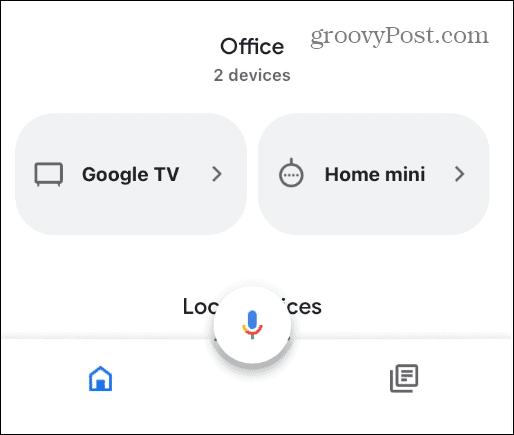
- Seleziona il icona a forma di ingranaggio nell'angolo in alto a destra dello schermo.
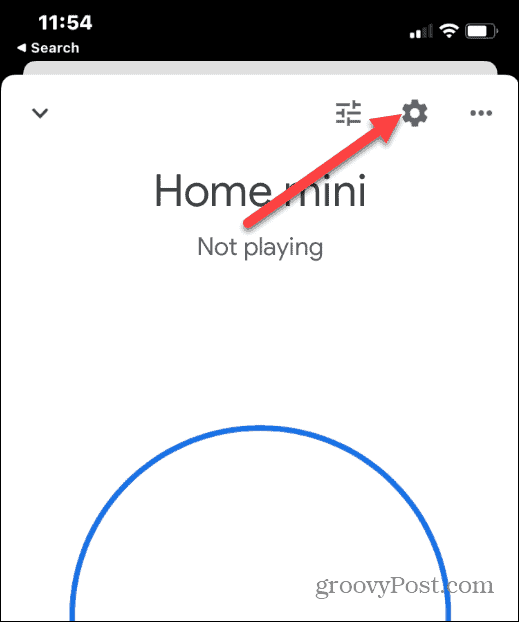
- Sul Impostazioni casa schermo, toccare il Informazioni sul dispositivo opzione.
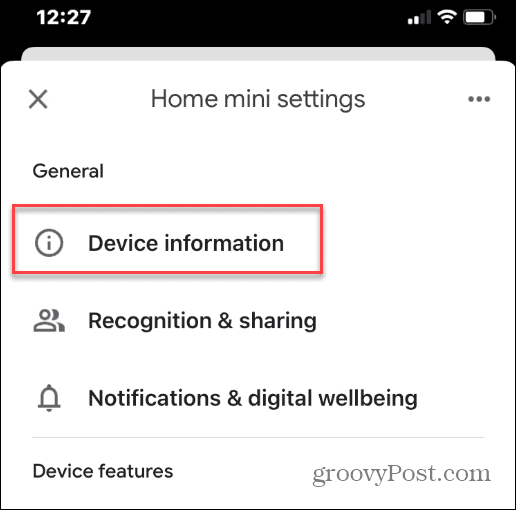
- Sul Informazioni sul dispositivo schermo, guarda sotto il Wifi sezione per vedere se è collegato al router.
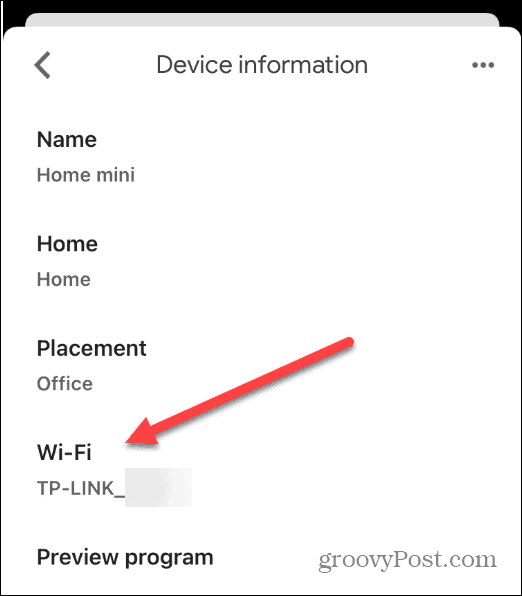
Ripristina le impostazioni di fabbrica del tuo dispositivo Google Home
Puoi sempre ripristinare le impostazioni di fabbrica di Google Home se tutto il resto fallisce. Un ripristino delle impostazioni di fabbrica dovrebbe essere l'ultimo passaggio poiché un ripristino delle impostazioni di fabbrica cancella tutte le impostazioni e i dati. Dopo un ripristino delle impostazioni di fabbrica, dovrai utilizzare l'app Google Home per configurare nuovamente il dispositivo.
Nota: È possibile utilizzare una penna o una graffetta per accedere al pulsante.
Per ripristinare le impostazioni di fabbrica di un Google Home:
- Capovolgi l'altoparlante e trova il Tasto reset sul fondo. Dovrebbe essere vicino al cavo di alimentazione.
- Tenere premuto il pulsante per 10-15 secondi finché non ti informa che si sta ripristinando.
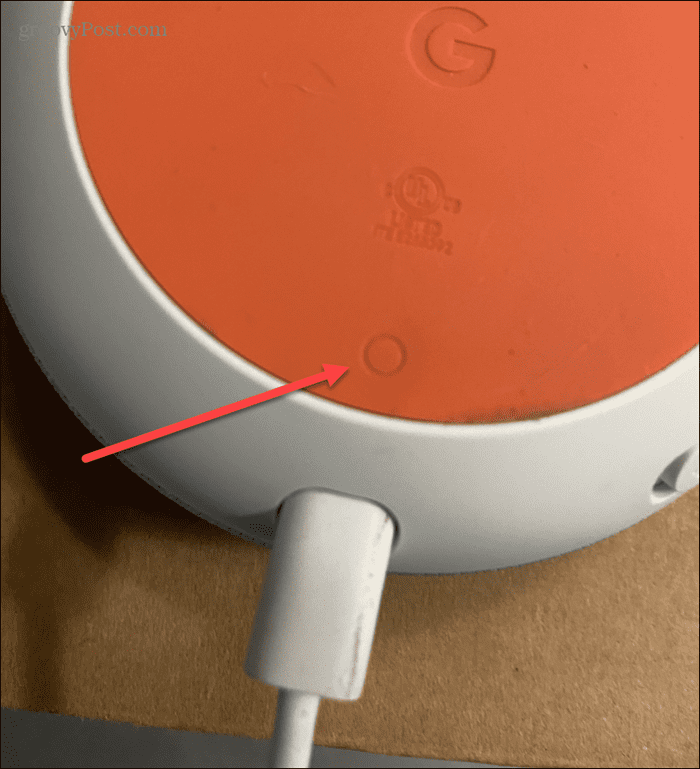
- Attendere alcuni minuti mentre viene eseguito il ripristino.
- Al termine del ripristino delle impostazioni di fabbrica, dovrai prendere il telefono e seguire le istruzioni sullo schermo per configurarlo.
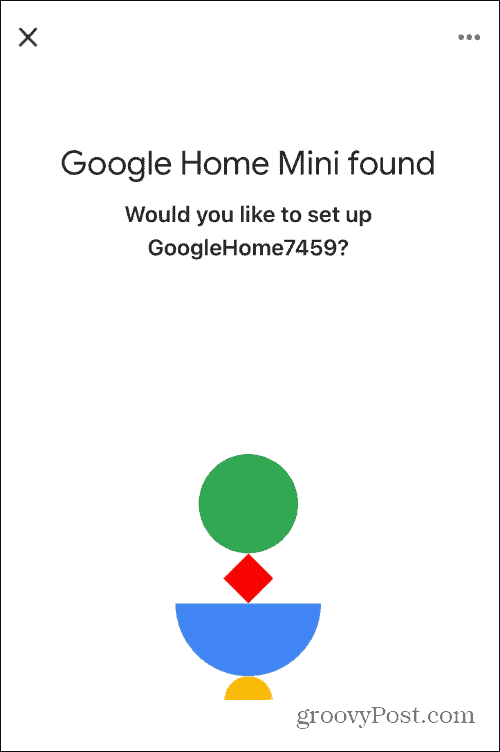
Correggi un errore di Google Home Qualcosa è andato storto
Se l'Assistente Google continua a dirti che qualcosa è andato storto, un ripristino software del dispositivo di solito risolverà il problema. Se l'errore persiste, tuttavia, ti consigliamo di provare una delle altre soluzioni sopra. Ricorda, un ripristino delle impostazioni di fabbrica dovrebbe essere l'ultima risorsa durante la risoluzione dell'errore.
Una volta che il tuo dispositivo funziona, prova questi cinque cose divertenti che i bambini possono chiedere a Google Home. Se non conosci il dispositivo, dai un'occhiata suggerimenti per iniziare con l'Assistente Google.
Se sei un amante della musica, scopri di più utilizzando l'audio di tutta la casa con Google Home.
Come trovare il codice Product Key di Windows 11
Se è necessario trasferire il codice Product Key di Windows 11 o semplicemente per eseguire un'installazione pulita del sistema operativo,...
Come cancellare la cache di Google Chrome, i cookie e la cronologia di navigazione
Chrome fa un ottimo lavoro nel memorizzare la cronologia di navigazione, la cache e i cookie per ottimizzare le prestazioni del browser online. Ecco come...
Abbinamento dei prezzi in negozio: come ottenere i prezzi online durante gli acquisti nel negozio
Acquistare in negozio non significa dover pagare prezzi più alti. Grazie alle garanzie di abbinamento dei prezzi, puoi ottenere sconti online mentre fai acquisti a...



